반응형
[Do it! 공부단 스터디 2일차(1)] 된다! 네이버 블로그 & 포스트
03. 나의 첫 블로그 만들기

03. 나의 첫 블로그 만들기(1)
03-1. PC와 모바일, 서로 다른 화면 이해하기
네이버 블로그를 PC 화면으로 보았을 때와 모바일 웹 또는 블로그 앱으로 보았을 때의 차이를 설명하고 있다.

이 화면은 내 개인 네이버 블로그(https://blog.naver.com/cool7up)를 PC 화면으로 보았을 때의 모습이다. 아직 본격적인 심폐소생이 들어가기 전이다.
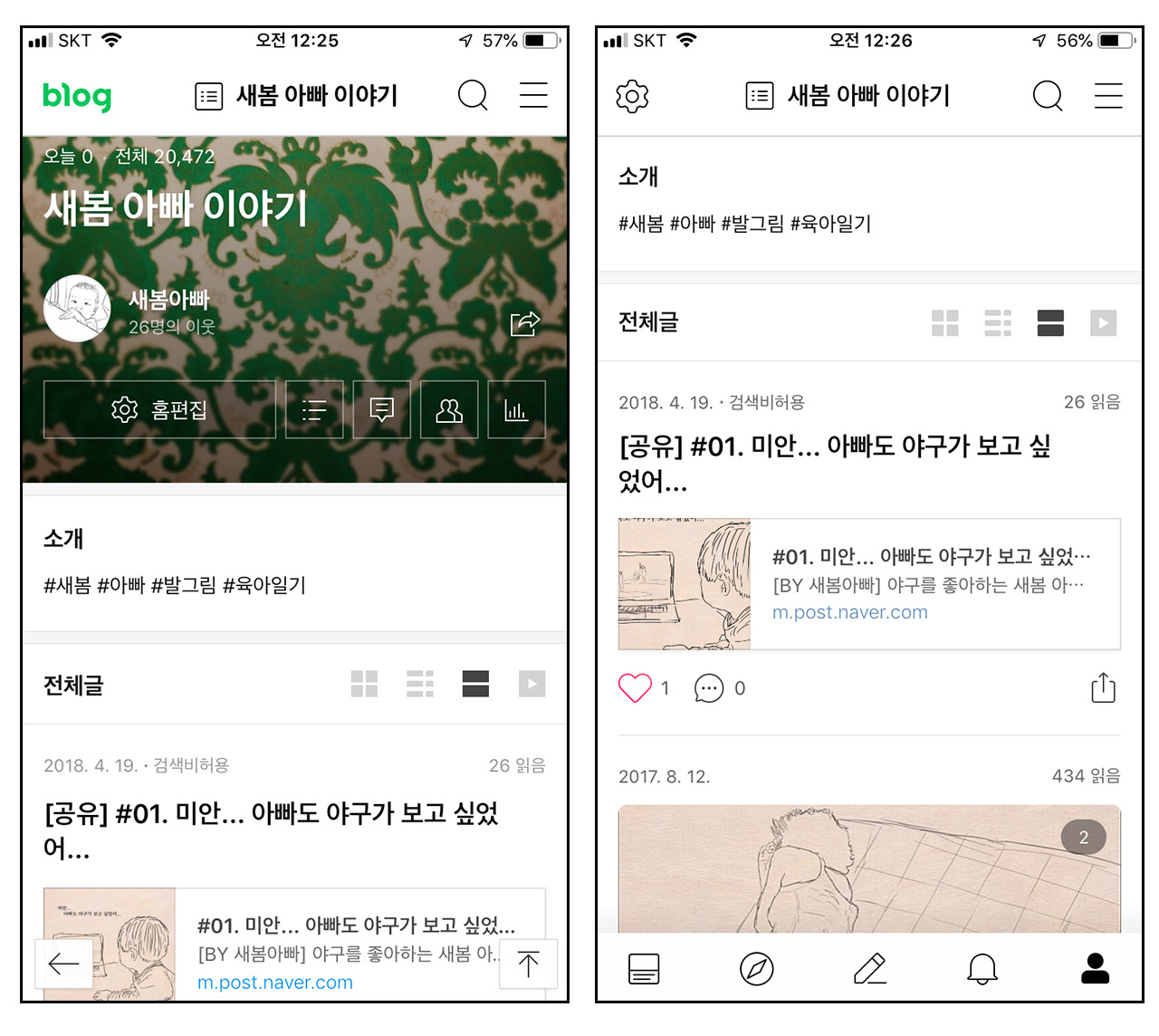
이 화면은 모바일(스마트폰)로 보았을 때의 모습이다. 왼쪽은 네이버 앱, 오른쪽은 네이버 블로그 앱이다. 네이버 블로그 앱에서는 글쓰기 버튼(연필)이 보인다.
03-2. 3분 만에 뚝딱 블로그 만들기
- 초보 블로거들이 쉽게 블로그를 만들 수 있도록 [ 블로그 쉽게 만들기 ] 기능을 새롭게 추가했다.
- 프로필 아래쪽의 [ 관리 ] 를 눌러 관리 화면에 들어간 후 오른쪽 위에 있는 [ 블로그 쉽게 만들기 ] 메뉴로 들어가 [ 시작하기 ]를 눌러 시작할 수 있다.
- (1단계) 스킨 선택하기 단계에서는 네이버에서 제공하는 40개의 스킨 중에 마음에 드는 것을 선택할 수 있다. 예전에는 사이드바가 있는 구성을 주로 사용했으나 요즘은 모바일 환경의 보급으로 1단형 스킨을 주로 사용하는 추세이다.
- (2단계) 블로그 정보 입력하기 단계에서는 프로필 이미지, 별명, 블로그명 등의 정보를 입력한다.
- (3단계) 정보 입력이 끝난 후에는 [ 완성하기 ]를 눌러서 작업을 마무리 한다.

기존의 블로그를 [ 블로그 쉽게 만들기 ] 기능을 이용해서 간단하게 수정해보았다. 스킨은 수정했고, 블로그 정보는 아직 수정하지 않았다.
03-3. 나를 알리는 기본 정보 입력하기
- 기본 정보가 제대로 작성되어 있어야 블로그 글 또한 검색이 잘 된다.
- 제목, 별명, 소개글은 블로그를 방문한 사람들이 이 블로그에 대해 쉽게 알 수 있도록 꼼꼼히 적어야 한다.
- 블로그 맨 위 오른쪽의 [ 내 메뉴 → 관리 ]로 들어가 [ 기본 정보 관리 → 블로그 정보 ]에서 작성할 수 있다. 프로필 자기소개 영역에서 [ EDIT ] 버튼을 눌러도 된다.
블로그명과 별명 짓기
- 블로그명은 25자 이내로 한글, 영문, 숫자를 섞어 만들 수 있다.
- 별명은 프로필의 아래쪽에 들어가는 이름이다. 블로그의 목표 고객이 누구인지 고려할 것.
기존의 블로그명을 다음과 같이 바꿔보았다.
새봄 아빠 이야기 → 방구석 예배자
소명 달빛 → 달빛샘의 생활 속 수학, 과학, IT 이야기
이전 명칭 보다 조금 더 정보가 확실하게 보이려나? 첫번째 블로그명은 아직 고민중이다.
소개글 쓰기
- 블로그의 성격을 보여 주는 내용으로 정리하되, 200자 이내로 간략하게 적는다.
- 블로그의 운영 주제, 블로그에서 다룰 내용 또는 블로그 방문자에 대한 인사 문구를 적는다.
- 감성형 / 정보형 소개글
안녕하세요. 소명교육공동체에서 수학/물리/생물/과학을 가르치고 있는 달빛샘입니다.
이 블로그에서는 생활 속에서 활동되고 있는 다양한 수학, 과학, IT 관련 정보들을 함께 나누려고 합니다.
프로필 이미지 등록하기
- 블로그 주인을 잘 표현할 수 있는 이미지를 사용하기.
- 개인 블로그의 경우 인물 사진을 올리는 것이 좋다.
- 가로세로 161픽셀(px), 정사각형 규격이 좋다.
- 모바일 앱의 프로필은 원형이기 때문에 프로필이 잘리지 않도록 만드는 것이 중요.
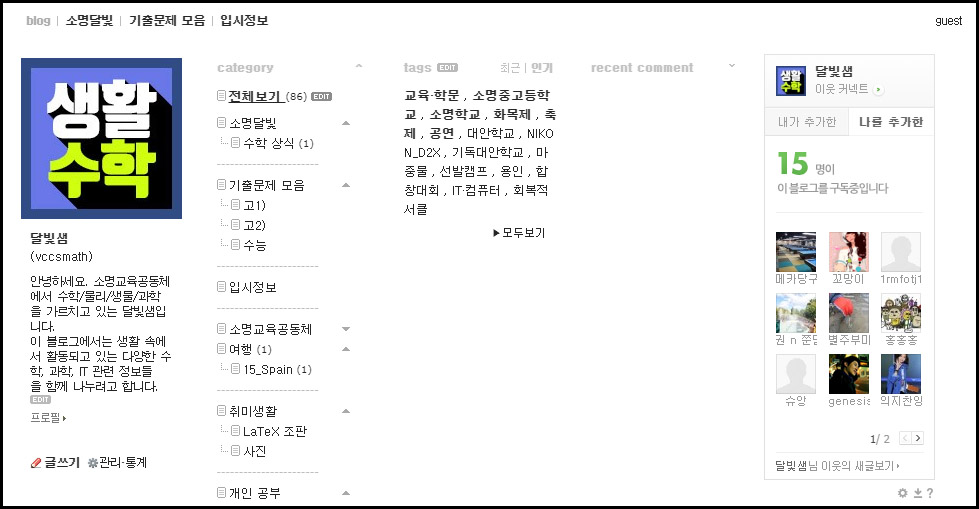
블로그의 프로필 사진과 소개글을 수정해보았다. 프로필 사진은 유튜브, 티스토리 등에서 사용했던 컨셉을 벗어나지 않게 만들었다.
댓글 이미지 등록하기
- 기본적으로 프로필 이미지가 댓글 이미지로 바로 설정된다.
- [ 내 메뉴 → 세부 디자인 설정 ] 에서 [ 글, 댓글 스타일 ]의 가장 아래쪽에 있는 [ 댓글 스타일 ]에서 바꿀 수 있다.
- 퍼스나콘 스타일 / 프로필 스타일 / 심플 디자인
03-4. 나를 자세히 소개하는 프로필 작성하기
- 블로그 메뉴 영역에 있는 프로필 아래쪽의 [ 프로필 ▶ ]을 눌러 작성할 수 있다.
- 프로필 타입에는 '기본형'과 '자유형'있다. 기본형에서는 기본 질문이 있어서 초보 블로거들이 사용하기 편리하다.


반응형




댓글